Kako postaviti ponavljajući sastanak u Teams

Trebate li zakazati ponavljajuće sastanke na MS Teams s istim članovima tima? Saznajte kako postaviti ponavljajući sastanak u Teams.
Microsoft Teams AADSTS pogreške su stvarno zbunjujuće. Da pojasnimo, AADSTS je skraćenica od Azure Active Directory (Azure AD) usluga sigurnosnih tokena (STS). Drugim riječima, Azureova usluga sigurnosnih tokena nije uspjela autentifikovati vaš zahtjev za povezivanje.
Čini se da neke AADSTS greške utječu na Microsoftove timove češće od drugih. Jedna takva pogreška je Microsoft Teams Error AADSTS90033: Došlo je do prolazne pogreške. Ova pogreška označava da Microsoft Online Directory Service (MSODS) nije dostupan.
Ostale česte AADSTS pogreške s kojima se korisnici Teams često susreću uključuju AADSTS90043, AADSTS50107, AADSTS50177, AADSTS50196, AADSTS50020 i AADSTS90097.
Imajte na umu da se te pogreške ponekad mogu pojaviti ako dođe do prekida usluge. Provjerite status Azurea za sve informacije o prekidima rada. Ako je Microsoft već priznao problem s kojim se susrećete, pričekajte dok ne riješe problem sa svoje strane.
Često je za ispravljanje AADSTS pogrešaka potrebno kontaktirati svog IT administratora i otvoriti kartu za podršku na Azure portalu. Malo je što možete učiniti da biste otklonili pogreške AADSTS. Stoga, ako niste tehnički potkovana osoba, najbolje je kontaktirati svog IT administratora. Obavijestite ih o svom problemu. Ako ste IT administrator, nadamo se da će vam savjeti u nastavku dobro doći.
Do nekih AADSTS pogrešaka dolazi ako koristite osobni Microsoftov račun koji odgovara nazivu domene koji je već registriran kao stanar u Office 365.
Otvorite anonimnu karticu u svom pregledniku. Zatim se prijavite na microsoft.com/account koristeći problematičnu e-poštu.
Zatim kliknite na Info i dodajte novu adresu e-pošte. Ono što je najvažnije, nova e-pošta ne bi trebala biti povezana s postojećim Microsoftovim računom unutar vaše organizacije. Napravite novu adresu e-pošte ako je potrebno.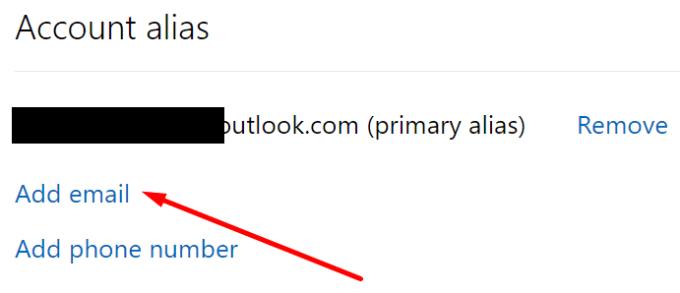
Zatim odaberite novu e-poštu i učinite je svojom primarnom e-poštom.

Uklonite staru adresu e-pošte sa svog računa. Provjerite je li ova metoda riješila problem.
Alternativno, možete koristiti opciju Prijava kao anonimna . Opciju možete pronaći odmah ispod prijave. Provjerite možete li se pridružiti kao anonimni korisnik.
Idite na portal.azure.com i odaberite Registracija aplikacije .
Zatim odaberite svoju aplikaciju i idite na karticu Authentication (lijevo okno).
Idite na Podržane vrste računa i odaberite Računi u bilo kojem organizacijskom imeniku i osobnim Microsoft računima . Provjerite možete li se sada prijaviti.
Za više informacija o AADSTS pogrešci pogledajte Azure AD kodovi pogrešaka autentifikacije i autorizacije .
Trebate li zakazati ponavljajuće sastanke na MS Teams s istim članovima tima? Saznajte kako postaviti ponavljajući sastanak u Teams.
Trenutno nije moguće onemogućiti anonimna pitanja u Microsoft Teams Live Događajima. Čak i registrirani korisnici mogu slati anonimna pitanja.
Vidite li često grešku Žao nam je, nismo se mogli povezati s vama na MS Teams? Pokušajte ove savjete za otklanjanje poteškoća kako biste se riješili ovog problema!
Microsoft Teams trenutno ne podržava emitiranje vaših sastanaka i poziva na televizor izravno. Ali možete koristiti aplikaciju za zrcaljenje ekrana.
Ako dobijete pogrešku Microsoft Teams, oprostite – naišli smo na problem, ažurirajte aplikaciju i nastavite čitati za više rješenja.
U slučaju da tražite web kameru za korištenje na vašem računalu, možete koristiti Xbox Kinect kao web kameru u sustavu Windows 10. Nakon što svoju Kinect učinite web kamerom u sustavu Windows
Kod pogreške c02901df ukazuje da je aplikacija za stolna računala Microsoft Teams naišla na problem i srušila se. Ova se pogreška javlja na računalima sa sustavom Windows 10.
Određene web stranice ne podržavaju ugrađivanje URL-a u druge programe ili web-mjesta. Zato ih ne možete otvoriti na desktop aplikaciji Teams.
Šifra pogreške Microsoft Teams caad0009 označava da usluga nije mogla potvrditi vaše vjerodajnice ili vaš uređaj nije prepoznat.
Netflix blokira dijeljenje videozapisa na Microsoftovim timovima kako bi spriječio kopiranje i dijeljenje videosadržaja zaštićenog autorskim pravima.
Kada dodate datoteku u odjeljak datoteka vašeg Microsoft tima, mogu je uređivati svi u Microsoft timovima, a ne samo kreator datoteke. Tamo su
Poput programa Windows Insider ili Xbox Insider, svoju aplikaciju Teams možete prijaviti u Developer Preview da biste dobili rani pristup novim značajkama. Evo kako.
Jeste li upravo kupili Surface Duo? Ako jeste, evo nekih od naših omiljenih savjeta i trikova o tome kako možete najbolje iskoristiti Microsoft Teams na Android uređaju s dva zaslona.
Evo kako možete neslužbeno postaviti vlastitu prilagođenu sliku u Microsoft Teams na Macu.
Još uvijek čekate mogućnost postavljanja vlastite prilagođene pozadinske slike u timovima? Evo neslužbenog rješenja.
Ako ste umorni od preuzimanja prilagođenih pozadina iznova i iznova, postoji rješenje koje vam omogućuje korištenje dnevnih slika Binga tijekom sastanaka Microsoft Teams.
Evo kako možete izbjeći obavijesti o odgovorima na sve i obavijesti o cijelom kanalu u Microsoft Teams
Evo kako možete surađivati s Office 365 za daljinski rad
Ako Microsoft Teams ne uspije prikazati slike i pojavi se samo sivi ili ljubičasti pravokutnik, onemogućite hardversko ubrzanje GPU-a.
Kod pogreške caa70004 obično se javlja kada vas Microsoft Teams ne uspiju prijaviti ili kada se aplikacija zamrzne i ruši.
Saznajte kako riješiti uobičajeni problem treptanja ekrana u Google Chrome web pregledniku.
Ako LastPass ne može povezati sa svojim poslužiteljima, očistite lokalnu predmemoriju, ažurirajte upravitelj lozinki i onemogućite svoje ekstenzije preglednika.
Pitate se kako integrirati ChatGPT u Microsoft Word? Ovaj vodič vam pokazuje točno kako to učiniti s dodatkom ChatGPT za Word u 3 jednostavna koraka.
Trebate li zakazati ponavljajuće sastanke na MS Teams s istim članovima tima? Saznajte kako postaviti ponavljajući sastanak u Teams.
Trenutno nije moguće onemogućiti anonimna pitanja u Microsoft Teams Live Događajima. Čak i registrirani korisnici mogu slati anonimna pitanja.
Prikažemo vam kako promijeniti boju označavanja za tekst i tekstualna polja u Adobe Readeru kroz ovu uputu korak po korak.
Želite onemogućiti ekran ažuriranja softvera Apple i sprečiti ga da se prikazuje na vašem Windows 11 PC-u ili Macu? Isprobajte ove metode odmah!
Ovdje pronađite detaljne upute o tome kako promijeniti niz korisničkog agenta u Appleovom Safariju za MacOS.
Vidite li često grešku Žao nam je, nismo se mogli povezati s vama na MS Teams? Pokušajte ove savjete za otklanjanje poteškoća kako biste se riješili ovog problema!
Spotify može postati dosadan ako se automatski otvara svaki put kada uključite svoje računalo. Onemogućite automatsko pokretanje pomoću ovih koraka.



![Microsoftovi timovi: Žao nam je - naišli smo na problem [popravljeno] Microsoftovi timovi: Žao nam je - naišli smo na problem [popravljeno]](https://blog.webtech360.com/resources3/images10/image-424-1008181952263.jpg)








![Pokazali smo vam kako (neslužbeno) postaviti vlastitu prilagođenu pozadinu za Teams - evo kako to učiniti na Macu [Ažurirano, sada službeno moguće] Pokazali smo vam kako (neslužbeno) postaviti vlastitu prilagođenu pozadinu za Teams - evo kako to učiniti na Macu [Ažurirano, sada službeno moguće]](https://blog.webtech360.com/ArticleIMG/image-0729140432191.jpg)
![Kako (neslužbeno) postaviti vlastitu prilagođenu pozadinsku sliku u Microsoft Teams [Ažurirano, sada službeno moguće] Kako (neslužbeno) postaviti vlastitu prilagođenu pozadinsku sliku u Microsoft Teams [Ažurirano, sada službeno moguće]](https://blog.webtech360.com/ArticleIMG/image-0729140435739.jpg)










